今天,心血来潮准备设置下 IDEA 中的类和方法注释模板,毕竟每次都是手打的还是比较浪费时间,好了废话不多说,下面就开始。
一、首先进行类的模板注释,点击File->Settings->Editor->File and Code Templates,接着点击File Header,直接在红色方框出编辑。下面我会贴出我的类的模板。
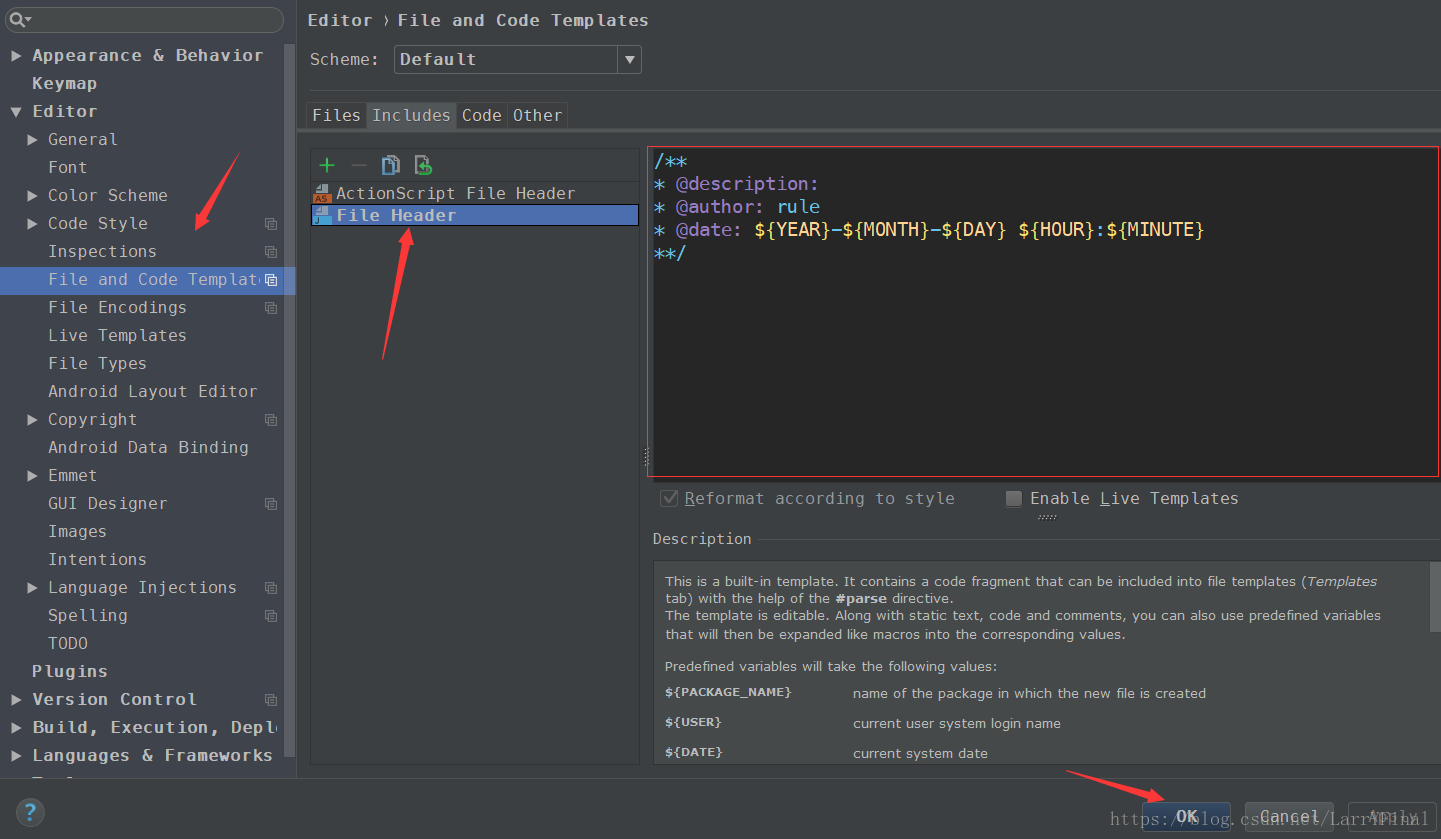
类注释模板
/**
* @description:
* @author: rule
* @date: ${YEAR}-${MONTH}-${DAY} ${HOUR}:${MINUTE}
**/
接着点击OK,这样就设置成功了,后面新建一个类就可以直接出现这个类注释,如下图。
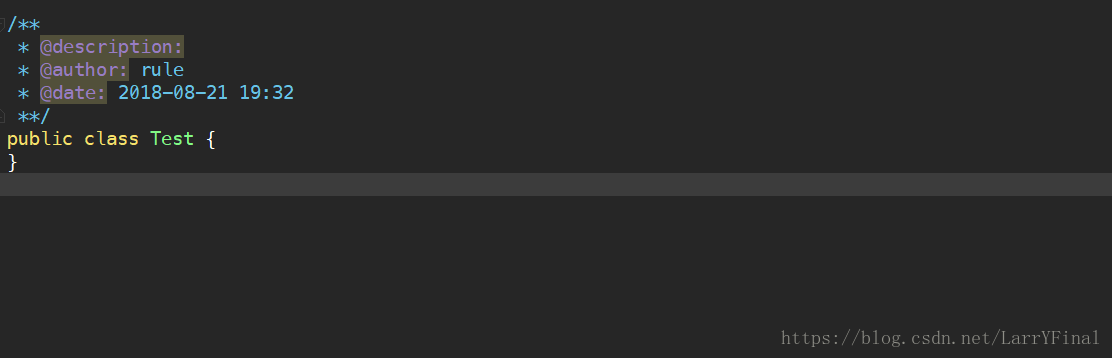
二、方法注释模板,含参数的(绝对可行)
还是和生成类的注释差不多的步骤,点击File->Settings->Editor->Live Templates,看到右边有个绿色的小加号,点击它。选择
Template Group,如下图。
随便给自己的模板命名。然后点击OK
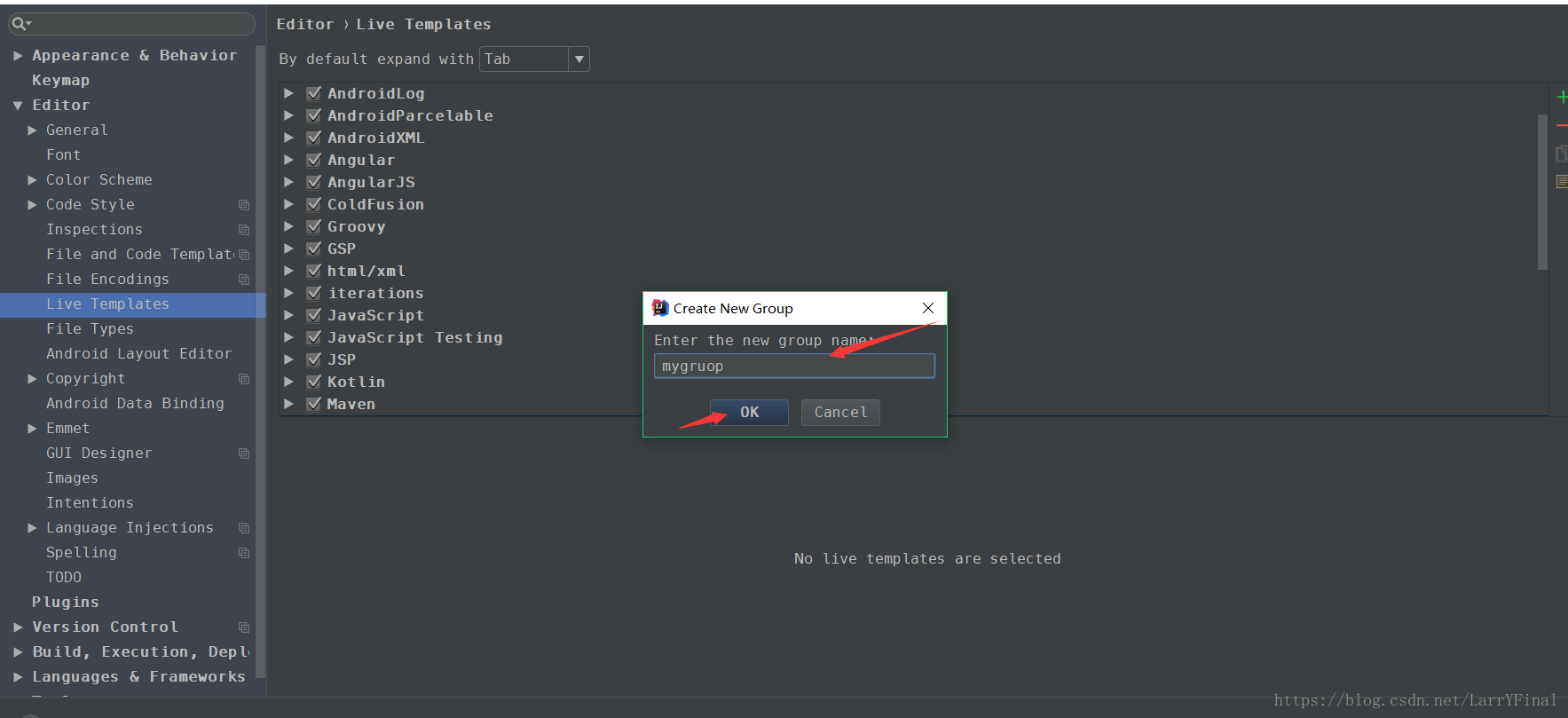
接着点击找到自己刚刚新建的Templates Group,点击它,并且点击有上角的绿色小加号,选择Live Templates。
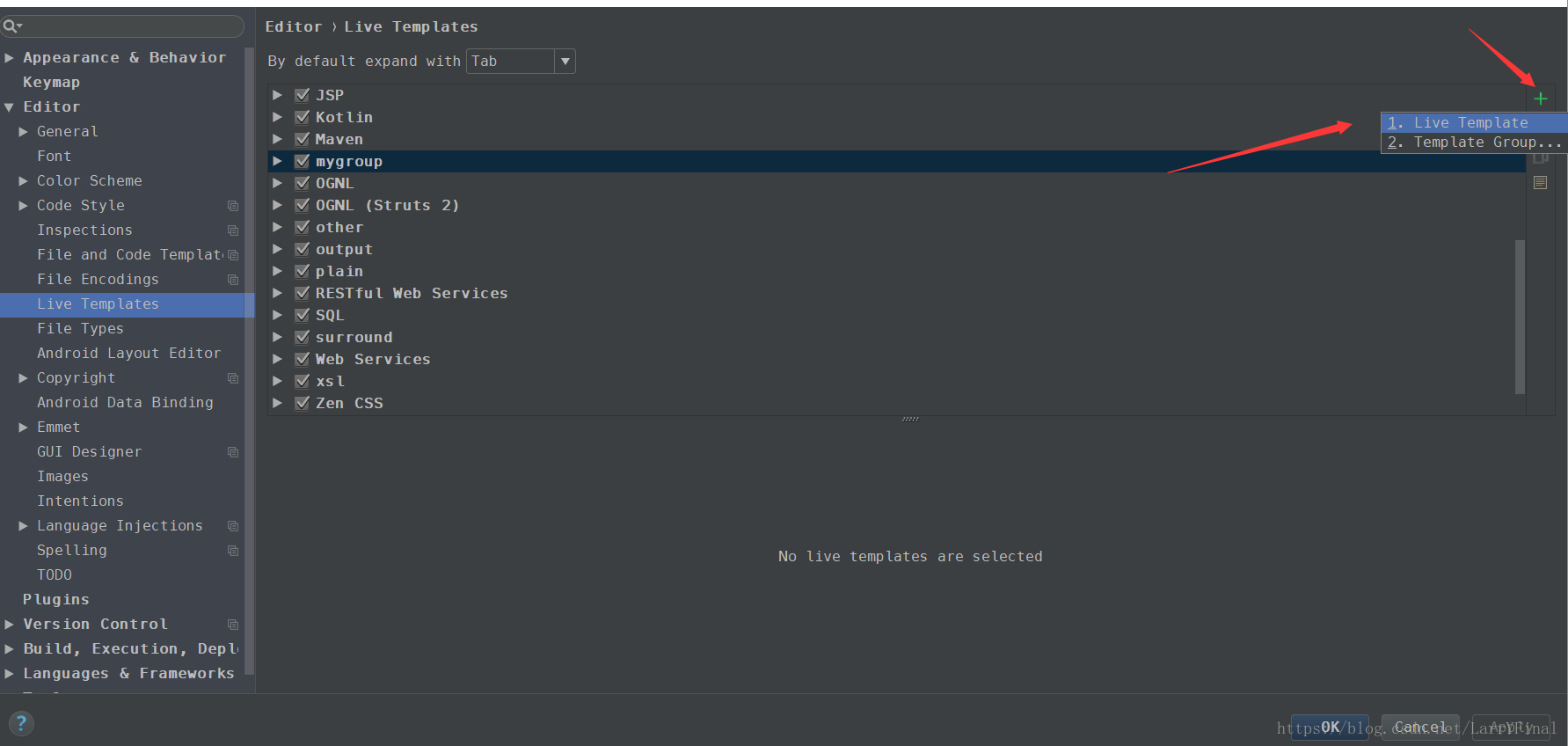
接着按照下图,进行每一项的填写,并且刚刚新建的动态模板必须要定义范围,这个自己选择吧,根据自己的喜好。方法注释的模板在后面。
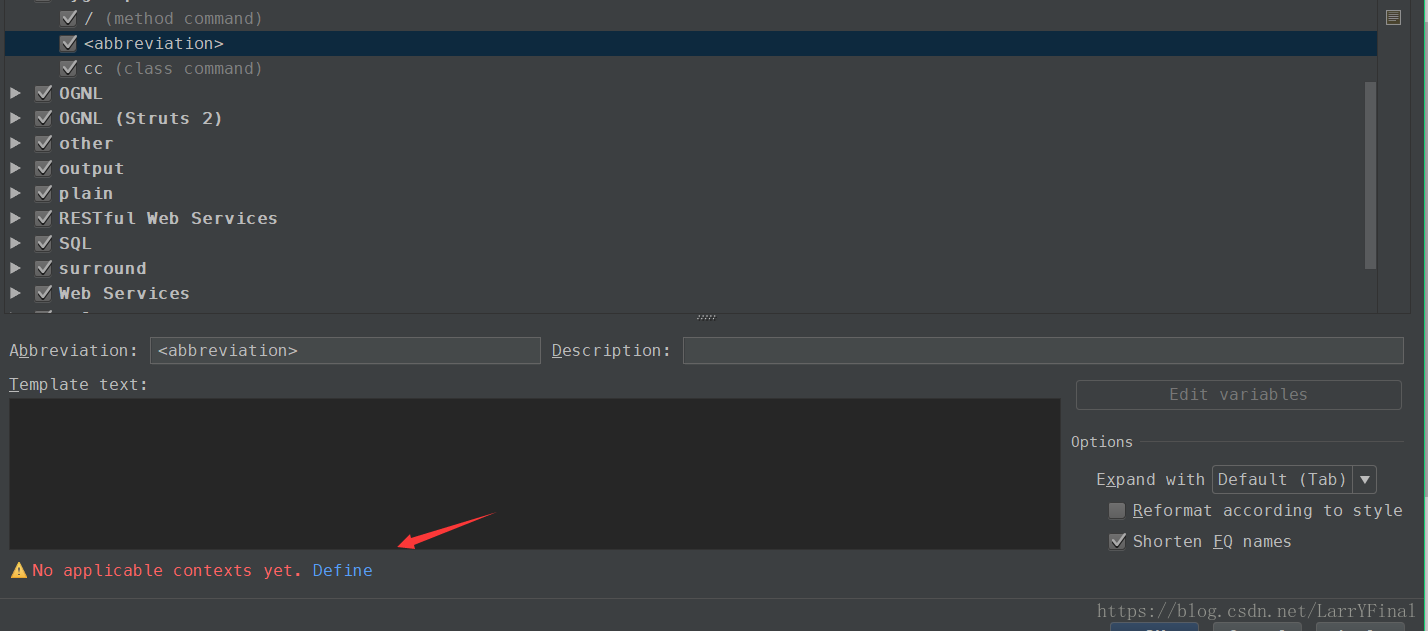
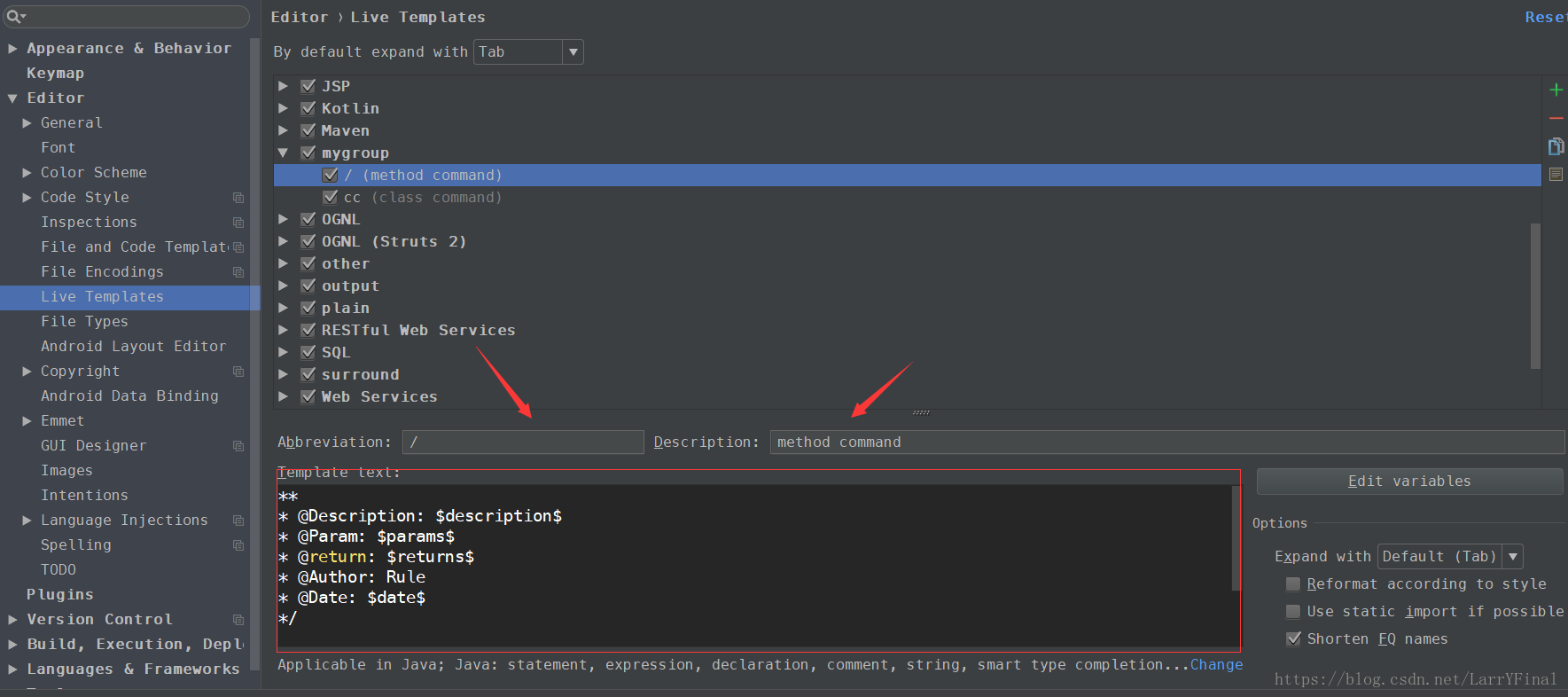
填写完后,点击Edit variables ,进行每个参数的设置。设置完后,点击OK,就完成了方法的动态注释。
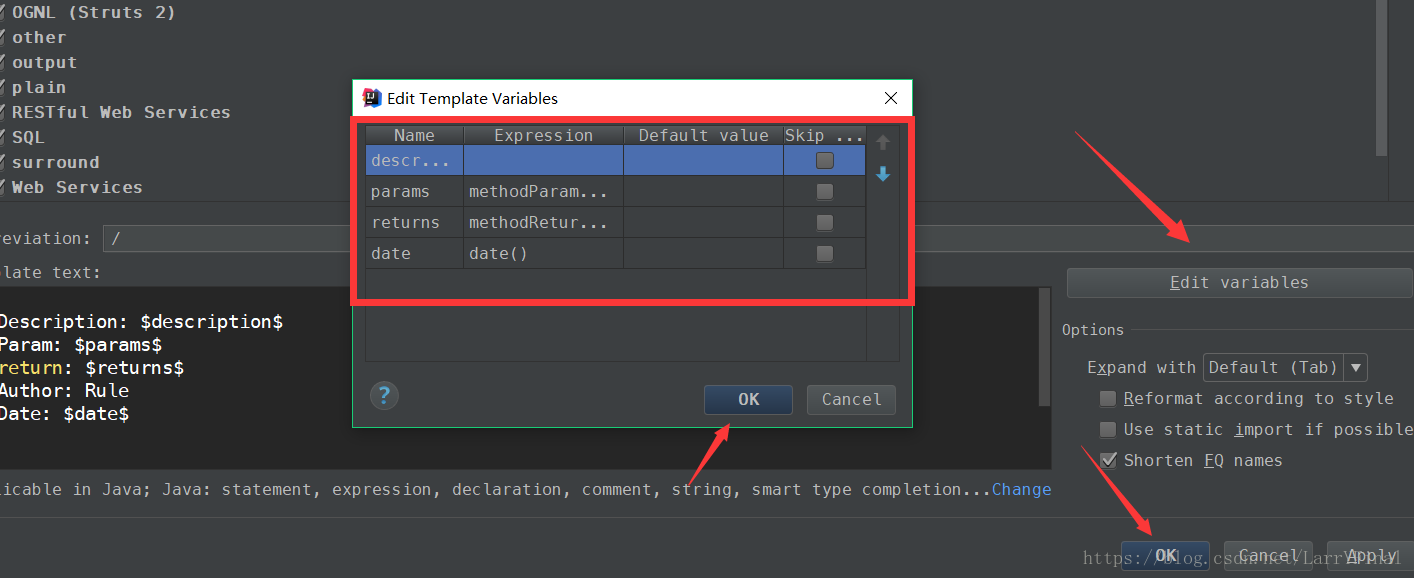
方法注释模板
** * @Description: $description$ * @Param: $params$ * @return: $returns$ * @Author: Rule * @Date: $date$ */
接下来,我随便新建一个方法,测试是否成功,如下图。
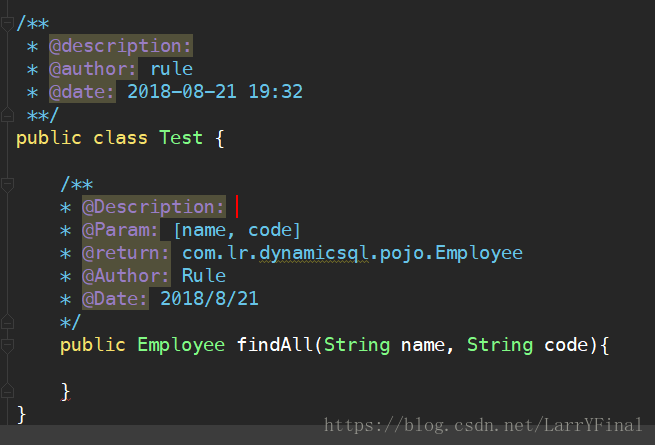
注意,你的生成方法注释的快捷键 应该是 / + 你自己定义的快捷键方式 + tab 。这样就可以在方法外面生成,而不只是在里面了。亲测有效





















 601
601

 被折叠的 条评论
为什么被折叠?
被折叠的 条评论
为什么被折叠?








